
对象捕捉是AutoCAD中最为重要的工具之一,使用对象捕捉可以精确定位,使用户在绘图过程中可直接利用光标来准确地确定目标点,如圆心、端点、垂足等。
根据实际需要,可以打开或关闭对象捕捉开关。有三种方法可以打开或关闭对象捕捉开关:
1)连续按“F3”键可以在开、关状态间切换。
3)选择“工具/草图设置”,或输入命令“OSNAP”,打开“草图设置”对话框,单击“对象捕捉”选项卡,选中或取消“启用对象捕捉”复选框。
在使用对象捕捉之前,应先设置好对象捕捉模式,即选中当前要捕捉的特征点。对象捕捉模式的设置在“草图设置”对话框中进行,需要捕捉哪些特征点就在这些点前面的复选框中选中即可,设置完毕后单击“确定”按钮。也可以在某画图命令执行过程中,输入捕捉特征点的缩写命令,按回车键后也可以捕捉到要捕捉的特征点。常用的对象捕捉命令及用途见表2-1。
表2-1 常用的对象捕捉命令及用途
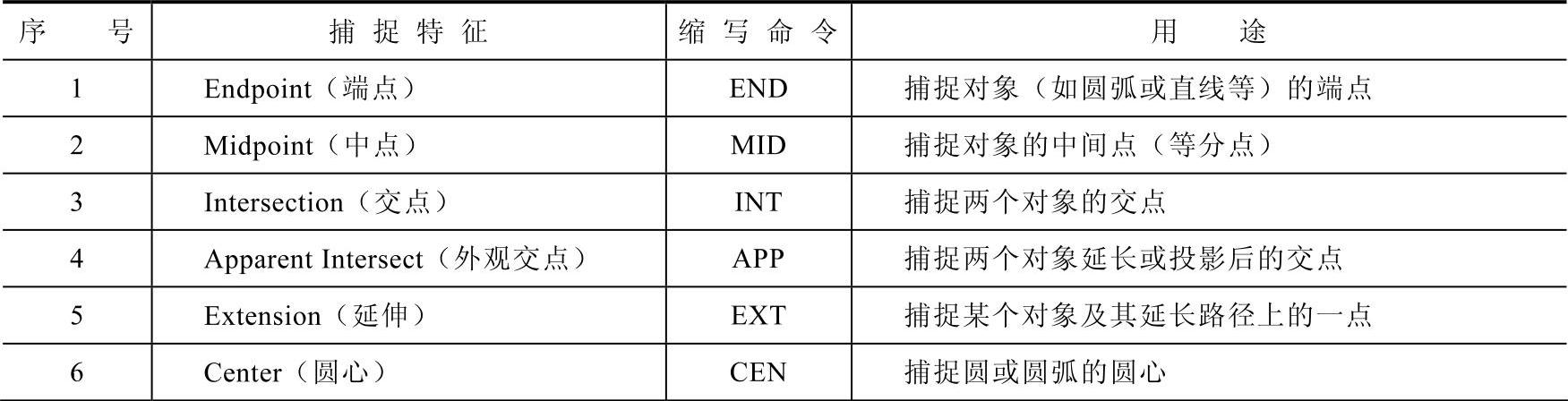
(续)
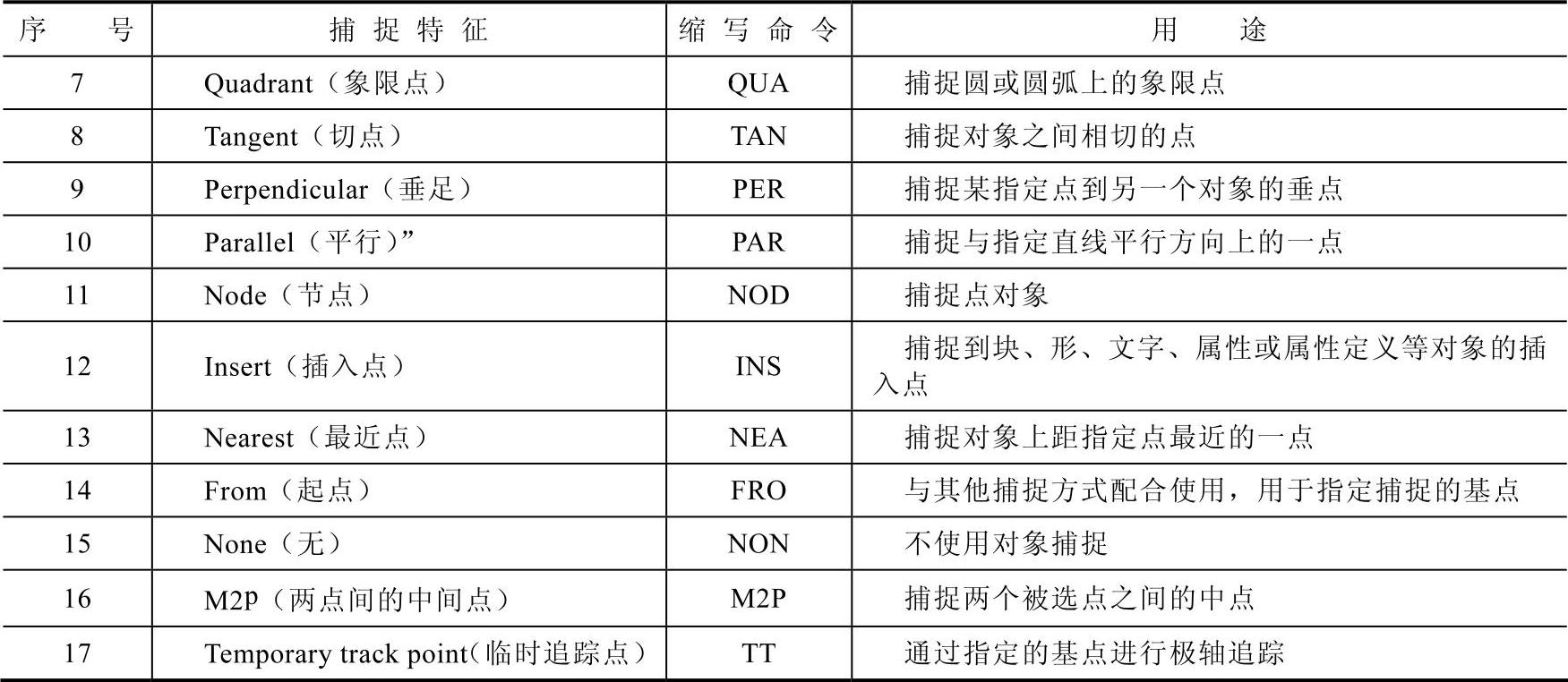
在实际绘图中,端点、中点、交点、圆心、象限点、垂足、节点、插入点方式使用较多,也很方便。而最近点、起点和临时追踪点三种捕捉方式也可以较大提高绘图速度,下面就对这三种方式进行讲解。
(1)最近点:NEA
适用于捕捉实体上距离光标最近的点,捕捉到的点希望落在实体上除端点、中点、交点等特殊点以外的最近点。如绘制图2-5所示的样条曲线时,使用最近点捕捉能保证样条曲线的两端落在矩形的上边界线上。
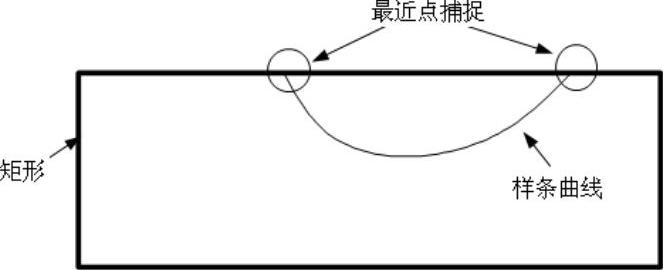
图2-5 最近点捕捉(www.xing528.com)
(2)起点:FRO
与其他捕捉方式配合使用,用于指定捕捉的基点。该命令可通过相对坐标进行相对于已知位置的定位。
例2-2将图2-6a中的圆移动到圆心距直线端点“@8,−10”的位置,如图2-6c所示。
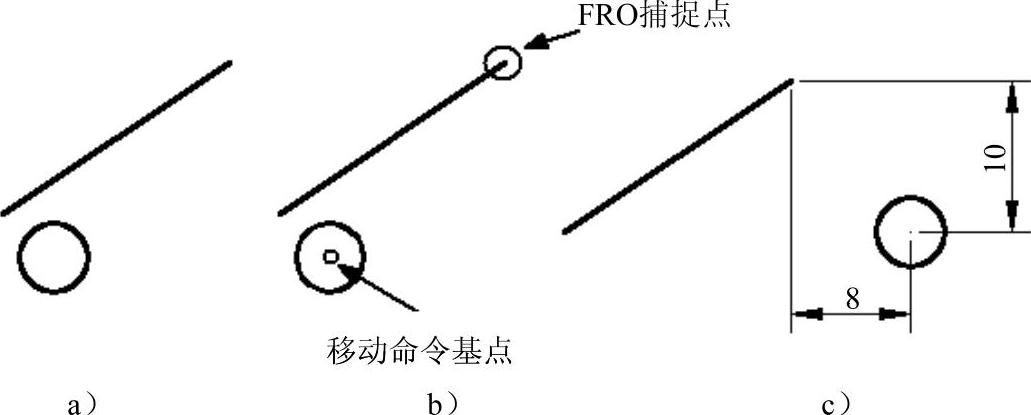
图2-6 起点捕捉
操作方法:
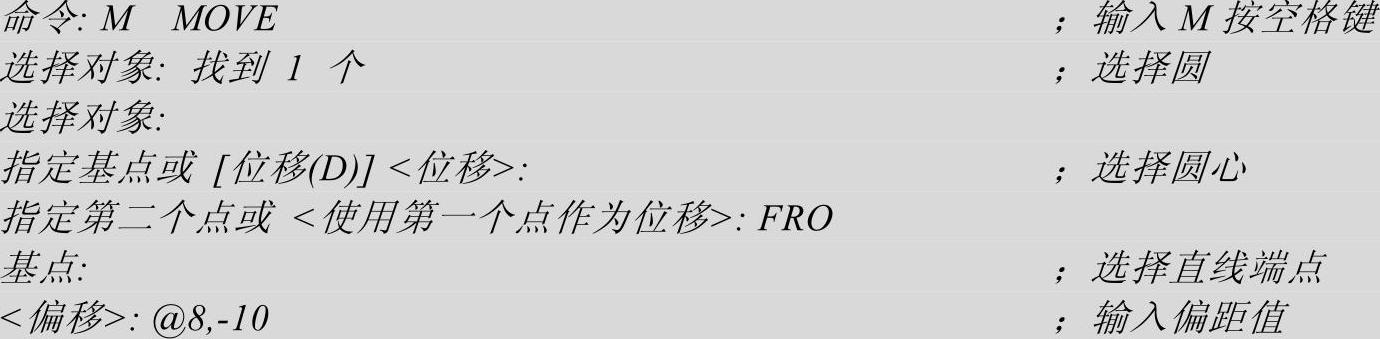
(3)临时追踪点:TT
用户可以按照指定的角度或按照与其他对象的特定关系捕捉到一个点,并基于该点绘制对象。
例2-3 绘制如图2-7d所示图形中的圆,其圆心为图2-7a所示的两条直线交点向右偏移5(虚线不绘制)。
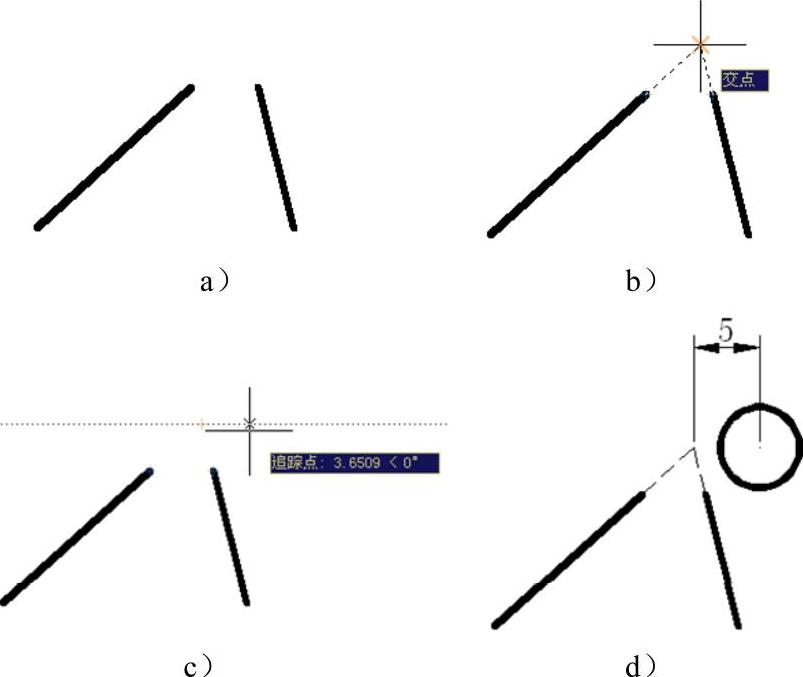
图2-7 临时追踪功能
操作方法:

免责声明:以上内容源自网络,版权归原作者所有,如有侵犯您的原创版权请告知,我们将尽快删除相关内容。




